
Daftar Isi:
- Pengarang John Day [email protected].
- Public 2024-01-30 09:57.
- Terakhir diubah 2025-01-23 14:49.
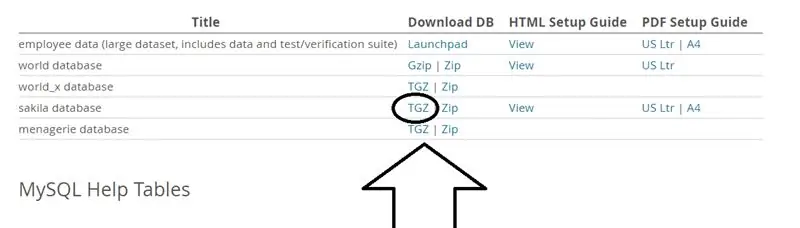
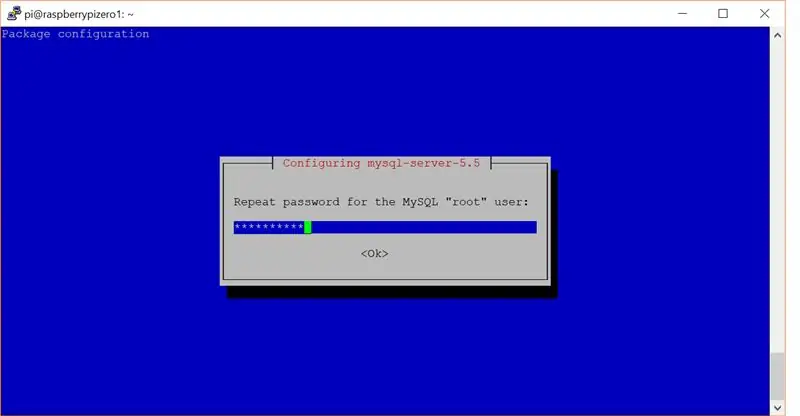
Dalam dunia pengambilan data IOT, seseorang menciptakan banyak data yang selalu disimpan dalam sistem database seperti Mysql atau Oracle. Untuk mendapatkan akses, dan memanipulasi data ini, salah satu metode yang paling efisien adalah menggunakan produk Microsoft Office. Tujuan dari instruksi ini adalah untuk menunjukkan bagaimana menghubungkan database mysql yang dihosting Raspberry Pi dengan MS Excel pada laptop windows.
BOM
1. Raspberry Pi (RPi) - yang mengaktifkan wi-fi, memiliki O/S Linux yang terinstal dan terhubung ke Internet (saya menggunakan RPi nol dalam mode server). Saya berasumsi bahwa Anda tahu cara menginstal sistem operasi di Raspberry Pi. Periksa tautan ini untuk menemukan gambar terbaru https://www.raspberrypi.org/downloads/. Noobs atau Raspbian keduanya adalah gambar Linux yang akan berfungsi.
Berikut adalah versi sistem Operasi RPi yang saya gunakan. Saya memperoleh ini dengan menjalankan perintah ini di Putty. lsb_release -a Tidak ada modul LSB yang tersedia. ID Distributor: Raspbian Deskripsi: Raspbian GNU/Linux 8.0 (jessie) Rilis: 8.0 Nama kode: jessie
2. Laptop Windows dengan MS Excel terinstal (juga akan berfungsi pada perangkat Apple dan desktop Linux)
3. Putty - Ini adalah emulator terminal yang memungkinkan Anda untuk mengakses lingkungan RPi Linux dari Desktop Windows Anda.
Langkah 1: Menyiapkan Pi Raspberry Anda
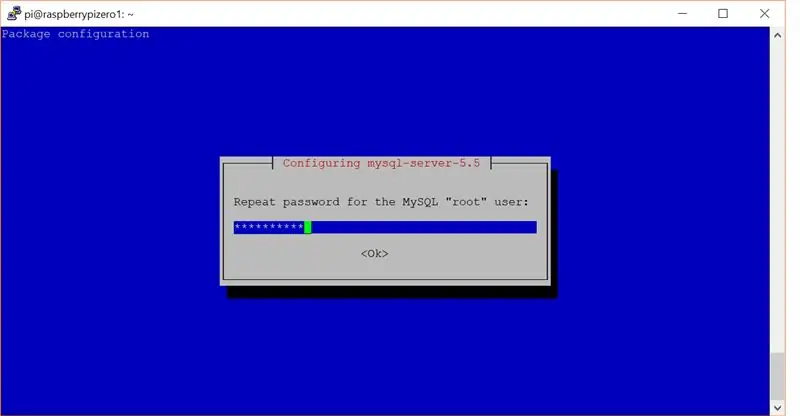
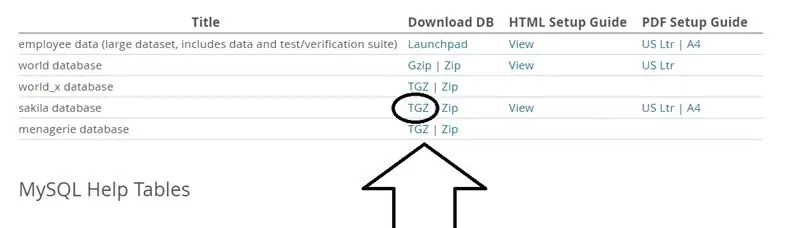
Masuk ke RPi Anda menggunakan Putty dan kemudian lakukan hal berikut:
1. Siapkan Apache - (Tidak sepenuhnya diperlukan tetapi Anda mungkin ingin menggunakan formulir web nanti)
Ketik perintah berikut -
sudo apt-get updatesudo apt-get install apache2
sudo a2dismod mpm_event
sudo a2enmod mpm_prefork
sudo systemctl restart Apache2 (ini me-restart Apache).
2. Siapkan MySql
ketik - sudo apt-get install mysql-server
(Masukkan kata sandi aman saat diminta oleh instalasi). (Jalankan mysql_secure_installation untuk menghapus database pengujian dan semua izin pengguna asing yang ditambahkan selama proses instalasi awal:
ketik - sudo mysql_secure_installation
(Disarankan agar Anda memilih ya (y) untuk semua pertanyaan. Jika Anda sudah memiliki kata sandi root yang aman, Anda tidak perlu mengubahnya.)
3. Instal database sampel - Kami akan menggunakan Sakila untuk ini - lihat
Pada baris perintah RpI, ketikkan yang berikut ini:
cd /tmp
sudo wget
sudo tar -xvzf sakila-db.tar.gz
INI HARUS MENAMPILKAN
sakila-db/
sakila-db/sakila-data.sql
sakila-db/sakila-schema.sql
sakila-db/sakila.mwb
sekarang ketik, cd sakila-db
sudo chmod 755 *.*
SEKARANG LOG ON KE MYSQL SHELL DI PUTTY
mysql -u root -p (Anda akan dimintai kata sandi yang Anda atur selama instalasi mysql.
sekarang ketik, mysql> SUMBER /tmp/sakila-db/sakila-schema.sql;mysql> SUMBER /tmp/sakila-db/sakila-data.sql;
mysql> GUNAKAN sakila; Database berubah mysql> SHOW TABLES; (ANDA HARUS MELIHAT)
+----------------------------+ | Tabel_in_sakila | +----------------------------+ | aktor | | aktor_info | | alamat | | kategori | | kota | | negara | | pelanggan | | daftar_pelanggan | | film | | film_aktor | | film_kategori | | daftar_film | | inventaris | | bahasa | | nicer_but_slower_film_list | | pembayaran | | sewa | | penjualan_oleh_film_kategori | | penjualan_oleh_toko | | staf | | daftar_staf | | toko | +----------------------------+ 22 baris dalam set (0,01 detik)
Anda dapat memverifikasi bahwa tabel berisi data dengan mengetikkan pilih * dari pembayaran;
BERIKUTNYA BUAT tipe PENGGUNA MYSQL
mysql> BUAT PENGGUNA 'sakila_test'@'%' DIIDENTIFIKASI DENGAN 'your_password';Kueri OK, 0 baris terpengaruh (0,01 detik)
mysql> HIBAH SEMUA HAK ISTIMEWA DI *.* KE 'sakila_test'@'%' DENGAN GRANT OPTION;
Kueri OK, 0 baris terpengaruh (0,00 detik)
Ketik exit untuk meninggalkan shell Mysql untuk kembali ke shell Putty
Selanjutnya, ketik sudo nano /etc/mysql/my.cnf
dan commnet keluar baris untuk menunjukkan #bind-address = 127.0.0.1
Sekarang keluar dari shell Putty.
Langkah 2: Instal ODBC di WIndows
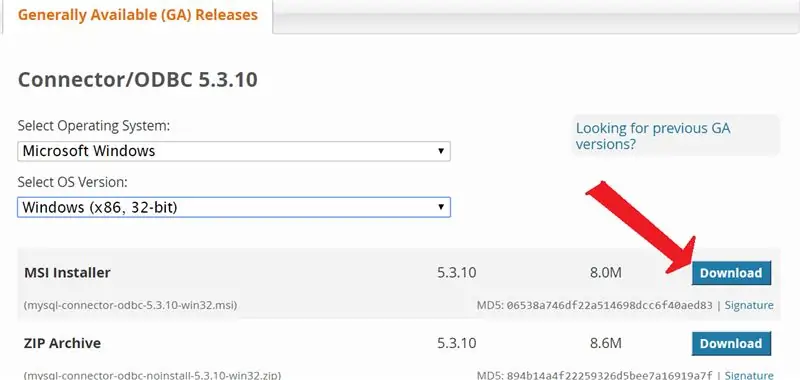
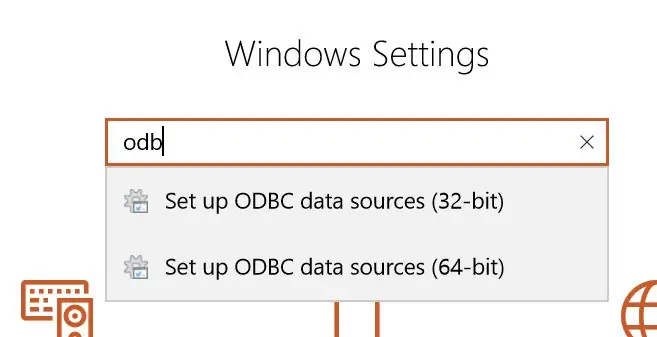
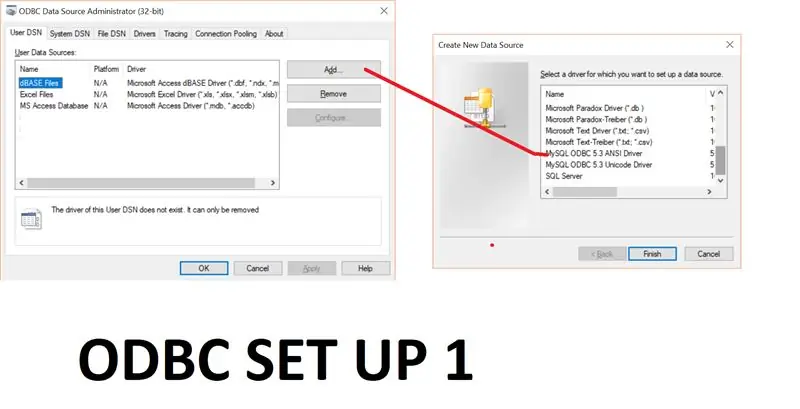
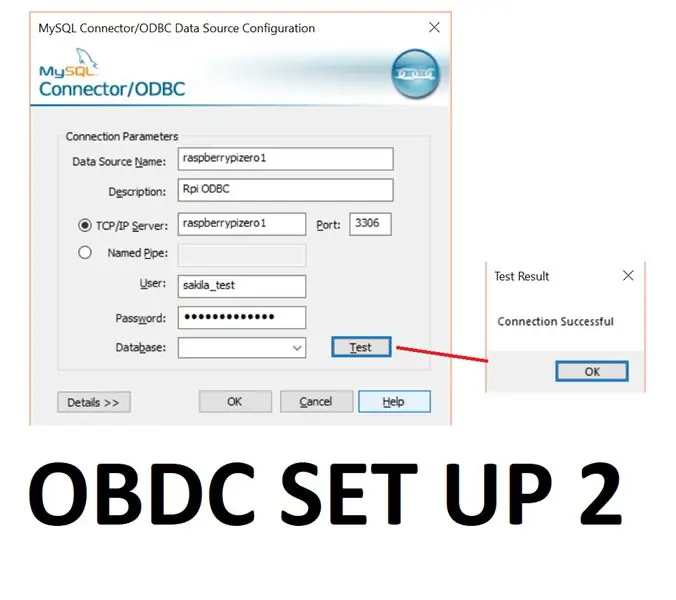
Goto -
Unduh file yang relevan sesuai gambar di atas.
Selanjutnya konfigurasikan pada Windows. Pada Windows 10 - klik icon windows - kiri bawah - lalu klik cog (ikon kedua dari bawah) dan ketik odbc ke dalam kotak pencarian dan pilih odbc data sources (32 bit) lalu ikuti petunjuk seperti pada gambar ODBC SET UP 1 - Selanjutnya ikuti langkah-langkah yang ditunjukkan pada gambar ODBC SET UP 2 - menggunakan pengaturan yang Anda gunakan sebelumnya, termasuk nama host RPi Anda + kredensial Mysql Anda
Langkah 3: Menggunakan Excel
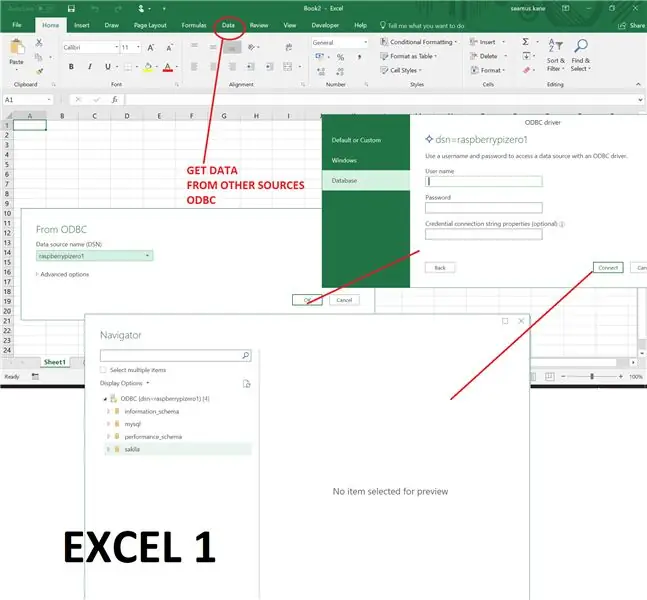
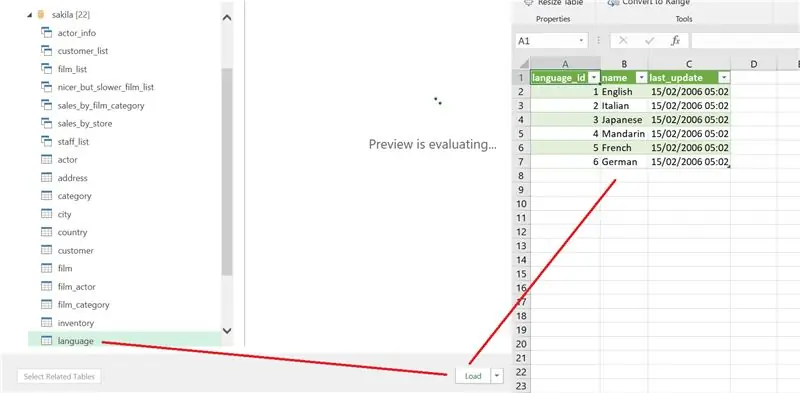
Ikuti langkah-langkah pada gambar Excel 1 - Buka lembar kerja di Excel lalu pilih menu Data, lalu Dapatkan Data, Sumber lain, ODBC - dan pilih sumber data Anda. Selanjutnya, masukkan nama pengguna dan kata sandi Mysql dan kemudian sambungkan ke sumber data Anda, misalnya sakila dari drop down dan klik ok.. Jika Anda mengklik panah pada nama sumber data maka tabel di database sakila akan muncul. Saat Anda memilih tabel dan mengklik tombol muat, tabel akan muncul di MS Excel.
Itu saja, semoga berhasil.
Direkomendasikan:
Seri IoT ESP8266: 1- Hubungkan ke Router WIFI: 4 Langkah

Seri IoT ESP8266: 1- Hubungkan ke Router WIFI: Ini adalah bagian 1 dari "Instructables" seri yang didedikasikan untuk menjelaskan cara membuat proyek Internet of Things menggunakan ESP8266 NodeMCU yang bertujuan membaca dan mengirim data ke situs web dan membuat tindakan menggunakan situs web yang sama. ESP8266 ESP
Hubungkan Arduino Uno Dengan ESP8266: 9 Langkah

Hubungkan Arduino Uno Dengan ESP8266: Selamat datang! Anda akan membaca panduan langkah demi langkah tentang cara berhasil menghubungkan Arduino Uno Anda ke internet dengan ESP8266 (ESP-01). Ini juga Instructable pertama saya, jadi tolong beri tahu saya! Mari saya mulai dengan mengatakan bahwa ESP8266 adalah
Buat Plot Indah Dari Data Arduino Langsung (dan Simpan Data ke Excel): 3 Langkah

Buat Plot Indah Dari Data Arduino Langsung (dan Simpan Data ke Excel): Kita semua suka bermain dengan fungsi P…lotter kami di Arduino IDE. Namun, meskipun dapat berguna untuk aplikasi dasar, data akan terhapus karena lebih banyak poin ditambahkan dan itu tidak terlalu menyenangkan untuk mata. Plotter Arduino IDE tidak
Hubungkan dan Perkuat Solusi Terhubung Anda Dengan Hologram Nova dan Ubidots: 9 Langkah

Hubungkan dan Perkuat Solusi Anda yang Terhubung Dengan Hologram Nova dan Ubidots: Gunakan Hologram Nova Anda untuk memperbaiki infrastruktur. Setup Hologram Nova menggunakan Raspberry Pi untuk mengirim data (suhu) ke Ubidots. Dalam panduan berikut, Ubidots akan mendemonstrasikan cara men-setup Hologram Nova menggunakan Raspberry Pi dan menampilkan
Monitor Dress - Hubungkan Sinyal Jantung ke IoT: 18 Langkah (dengan Gambar)

Monitor Dress - Hubungkan Sinyal Jantung ke IoT: Monitor Dress adalah eksperimen dalam meneliti berbagai cara digitalisasi aktivitas jantung pemakainya serta memproses data. Tiga elektroda di dalam gaun mengukur sinyal listrik yang mengalir melalui pemakainya tubuh
